Accueil > Impression d’étiquettes à partir du lecteur de codes-barres ou d’autres appareils (P-touch Template) > Test de la fonction P-touch Template à l’aide de la liste de codes-barres > Rappeler et imprimer le modèle transféré vers l’imprimante (Impression de rappel)
Rappeler et imprimer le modèle transféré vers l’imprimante (Impression de rappel)
Exemple :
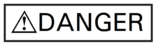
- Pour de plus amples informations sur les code-barres scannés à l’aide de divers paramètres,

 Information associée
Information associée - Les objets groupés seront convertis et envoyés en tant qu’image.
- Selon le modèle, les codes-barres suivants peuvent ne pas être disponibles.
- Utilisez P-touch Transfer Manager pour transférer une mise en page de modèle ou d’étiquette de l’ordinateur à l’imprimante.Plus d'informations détaillées

 Information associée
Information associée - Scannez le code-barres suivant :
- Commande P-touch template (initialisation + début de la spécification des paramètres)

- À partir de la liste de code-barres suivante, scannez chaque code-barres pour envoyer une commande ou un paramètre à l’imprimante :
- Paramètres de base
Découpe auto activée (Coupe toutes les une étiquette) + Coupe en fin activée
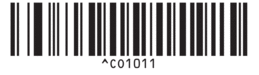
Découpe auto activée (Coupe toutes les deux étiquettes) + Coupe en fin activée
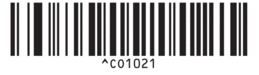
Découpe auto désactivée + Coupe en fin activée
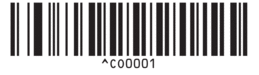
Découpe auto désactivée + Coupe en fin désactivée
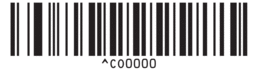

- Vous pouvez utiliser plusieurs commandes pour définir des paramètres.
- Si aucun paramètre n’a été spécifié en scannant les commandes de codes-barres, un modèle est imprimé à partir des paramètres de P-touch Template. Les paramètres par défaut de P-touch Template correspondent à une copie unique avec le paramètre Découpe auto activé.
Pour de plus amples informations sur les paramètres de P-touch Template

 Manuel des modèles P-touch/ Référence des commandes (anglais uniquement). Vous pouvez télécharger la dernière version depuis le Site internet Brother support à l’adresse support.brother.com/manuals.
Manuel des modèles P-touch/ Référence des commandes (anglais uniquement). Vous pouvez télécharger la dernière version depuis le Site internet Brother support à l’adresse support.brother.com/manuals.
- Spécifiez le nombre de copies souhaitées.
- Scannez le code-barres suivant :
Nombre de copies
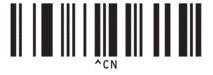
- Scannez les codes-barres suivants pour spécifier un numéro à trois chiffres :
Exemple :
Spécifiez des numéros en scannant les codes-barres suivants : lorsque vous imprimez 7 feuilles ; [0][0][7], lorsque vous imprimez 15 feuilles ; [0][1][5]
- Pour entrer des nombres
1
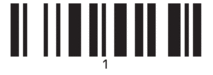
2
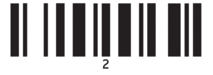
3
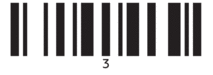
4
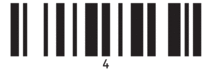
5

6
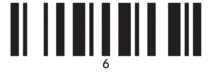
7
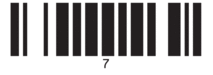
8
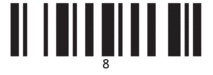
9
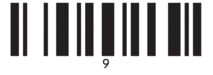
0
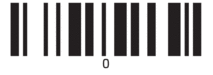
00
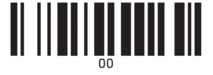
 Pour modifier le paramètre relatif au nombre de copies, répétez ces étapes.
Pour modifier le paramètre relatif au nombre de copies, répétez ces étapes. - Scannez l’un des codes-barres suivants correspondant au numéro de Code d’affectation de la mise en page d’étiquette souhaitée :
- Numéro de modèle prédéfini
Modèle prédéfini 1
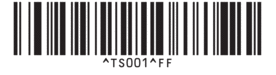
Modèle prédéfini 2
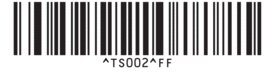
Modèle prédéfini 3
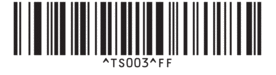
Modèle prédéfini 4

Modèle prédéfini 5
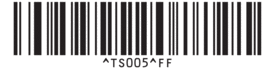
Modèle prédéfini 6
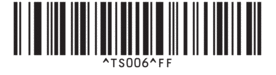
Modèle prédéfini 7
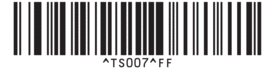
Modèle prédéfini 8
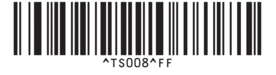
Modèle prédéfini 9
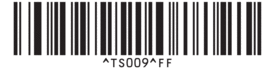
Modèle prédéfini 10
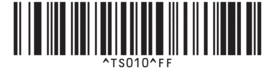
L’étiquette spécifiée est imprimée.



